讯飞文档将多个单元格合并为一个的方法
时间:2024-03-26 09:51:37作者:极光下载站人气:14
很多小伙伴在对表格文档进行编辑时都会选择使用讯飞文档软件,因为在讯飞文档软件中,我们可以直接找到自己需要的工具对表格文档进行编辑。当我们在讯飞文档中想要将表格文档的多个单元格合并为一个大单元格时,我们只需要选中多有需要合并的单元格,然后在工具栏中找到“合并单元格”工具,直接点击该工具即可,合并之后,我们还可以使用对齐工具将合并之后的单元格内容进行居中设置。有的小伙伴可能不清楚具体的操作方法,接下来小编就来和大家分享一下讯飞文档将多个单元格合并为一个的方法。
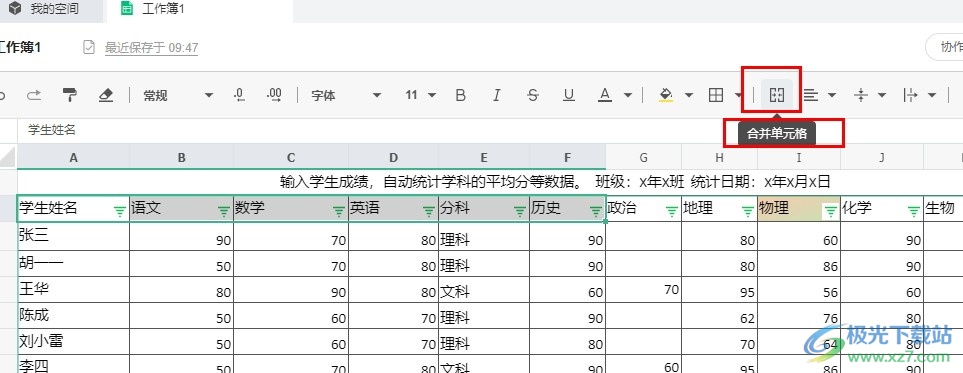
方法步骤
1、第一步,我们点击打开电脑中的讯飞文档软件,然后在讯飞文档页面中先点击打开“我的空间”选项
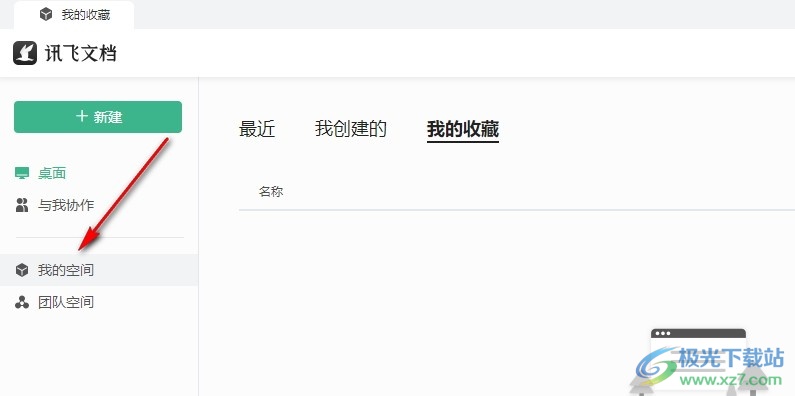
2、第二步,打开“我的空间”选项之后,我们再在我的空间页面中找到需要编辑的表格文档,打开该文档
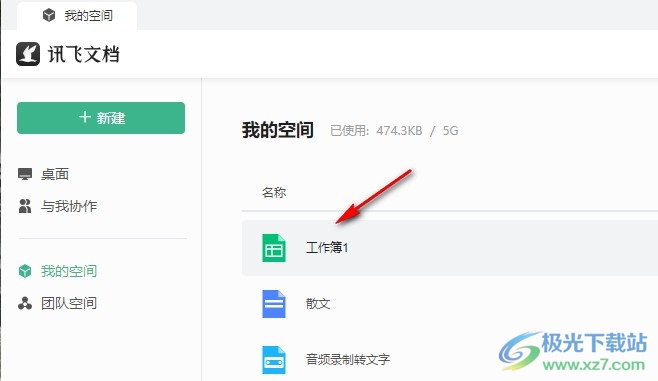
3、第三步,打开表格文档之后,我们在表格文档编辑页面中选中需要合并的多个单元格,接着在工具栏中找到合并单元格工具
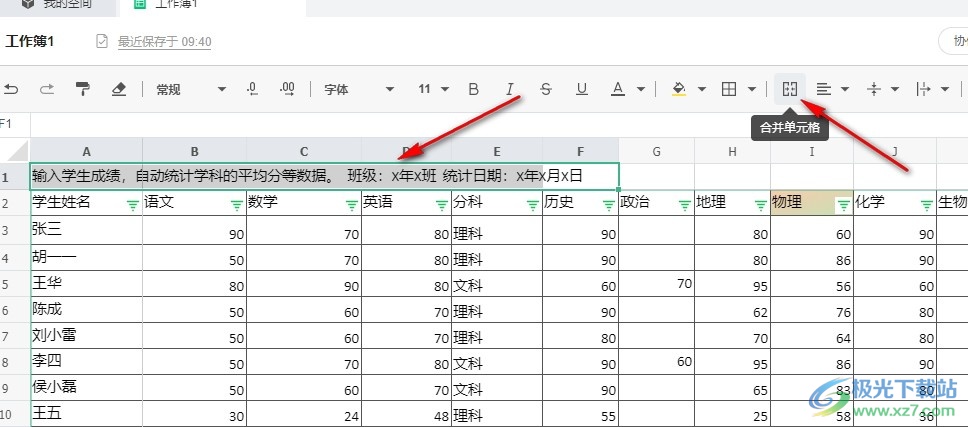
4、第四步,点击“合并单元格”工具之后,我们就能看到选中的所有单元格合并为一个大单元格了
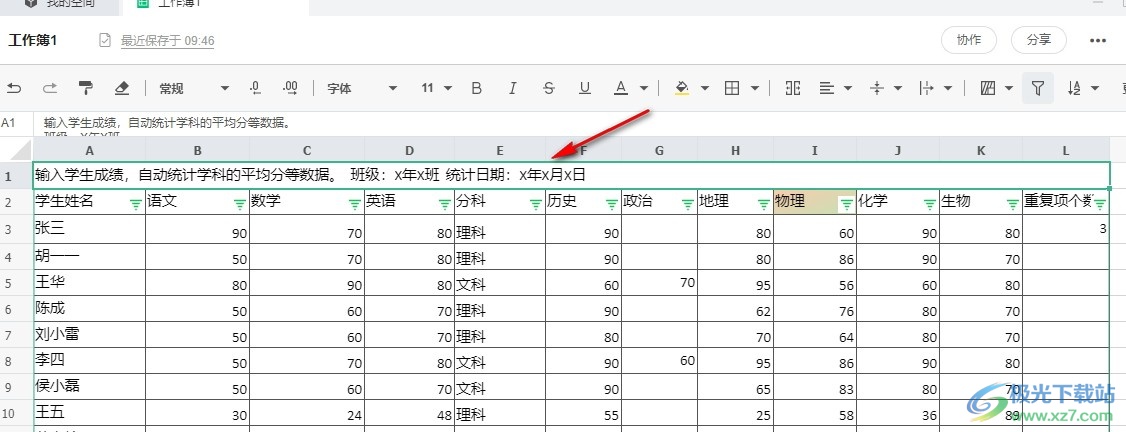
5、第五步,我们选中合并的单元格,然后在工具栏中打开对齐工具,接着在下拉列表中选择“居中对齐”选项,还可以将单元格中的内容进行居中设置
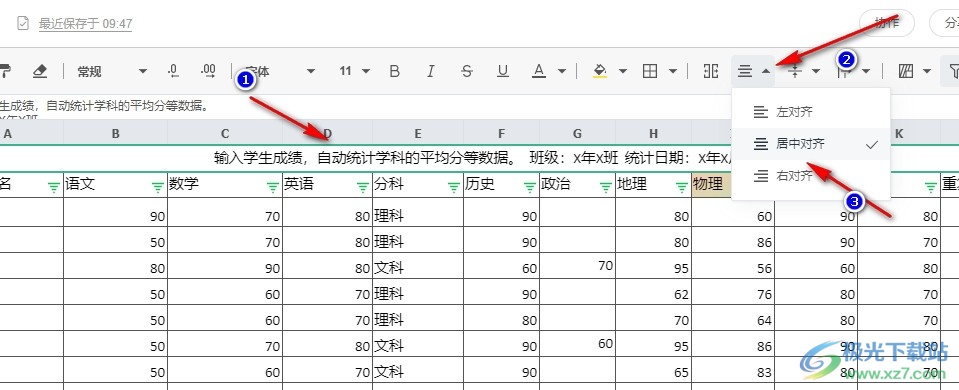
以上就是小编整理总结出的关于讯飞文档将多个单元格合并为一个的方法,我们在讯飞文档的表格文档编辑页面中选中多个单元格,然后在工具栏中找到“合并单元格”工具,直接点击使用该工具即可,感兴趣的小伙伴快去试试吧。
相关推荐
相关下载
热门阅览
- 1百度网盘分享密码暴力破解方法,怎么破解百度网盘加密链接
- 2keyshot6破解安装步骤-keyshot6破解安装教程
- 3apktool手机版使用教程-apktool使用方法
- 4mac版steam怎么设置中文 steam mac版设置中文教程
- 5抖音推荐怎么设置页面?抖音推荐界面重新设置教程
- 6电脑怎么开启VT 如何开启VT的详细教程!
- 7掌上英雄联盟怎么注销账号?掌上英雄联盟怎么退出登录
- 8rar文件怎么打开?如何打开rar格式文件
- 9掌上wegame怎么查别人战绩?掌上wegame怎么看别人英雄联盟战绩
- 10qq邮箱格式怎么写?qq邮箱格式是什么样的以及注册英文邮箱的方法
- 11怎么安装会声会影x7?会声会影x7安装教程
- 12Word文档中轻松实现两行对齐?word文档两行文字怎么对齐?

网友评论